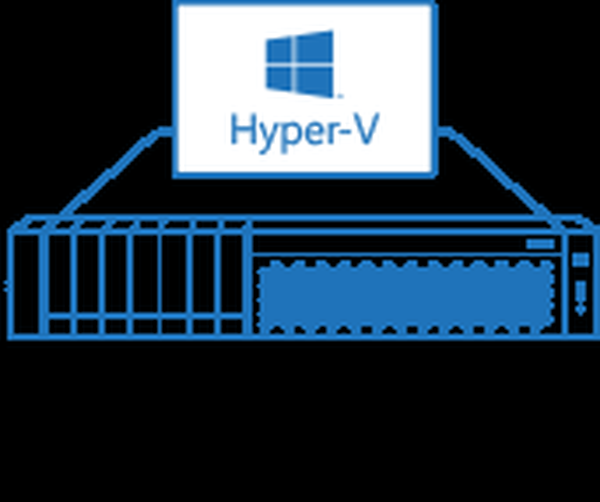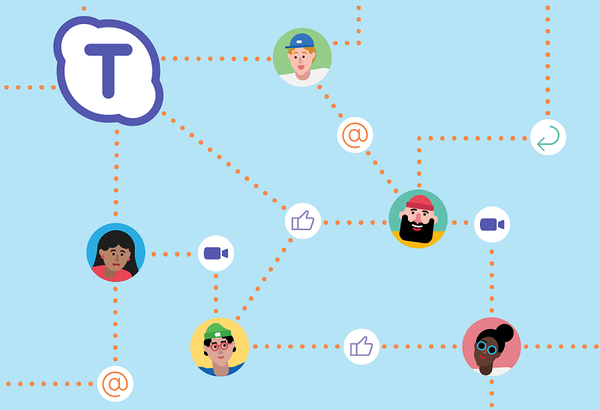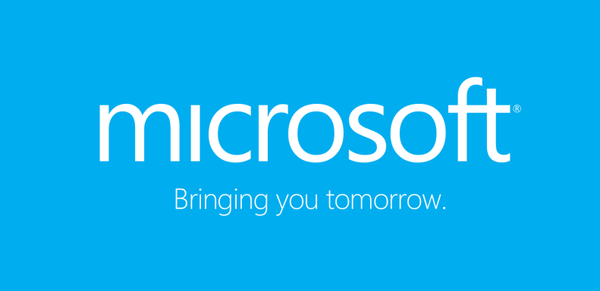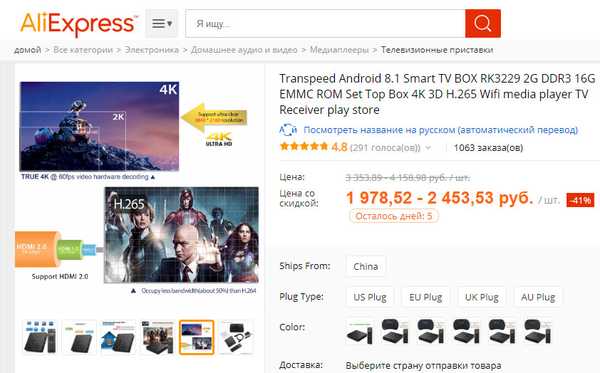
Mengubah komputer lama Anda menjadi Smart TV berbasis Windows 10
1. Komputer lama VS set-top box Smart TV
Sayangnya, tidak setiap komputer lama atau berdaya rendah dapat memainkan peran sebagai set-top box media lengkap yang memenuhi persyaratan modern untuk melihat konten video dalam 2K atau 4K. Jika kami menganggap masalah setidaknya peningkatan komputer minimal, Anda perlu mempertimbangkan pro dan kontra dengan hati-hati, khususnya, mempertimbangkan bahwa: • TV dekoder Smart TV berdasarkan versi modern Android dengan dukungan 2K / 4K, misalnya, dengan promosi pada AliExpress, Anda dapat beli dengan jumlah di wilayah 2500 rubel.;
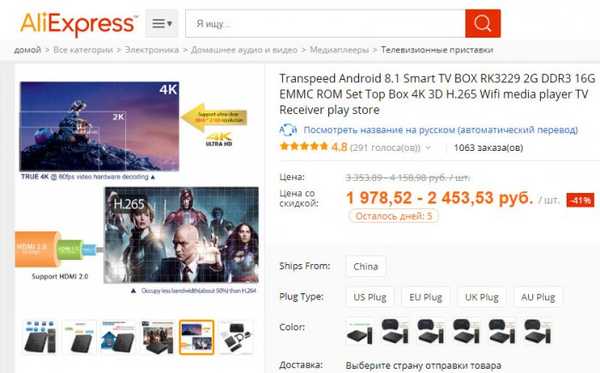
Dengan kekurangan seperti kasing besar dan, kemungkinan, rem saat memutar video dalam 2K / 4K, komputer akan menang melawan Smart TV: • Biaya layanan perbaikan yang lebih rendah (dan dengan pengalaman yang cukup, komponen yang rusak dapat diganti sendiri); • Prosedur universal sederhana untuk menginstal ulang Windows, sementara tidak semua orang bisa mem-reflash-kan set-top media; • Fitur hebat dari sistem operasi Windows. Meskipun jika tidak perlu, dalam beberapa kasus, Windows mungkin memiliki alternatif.
2. Sistem operasi sebagai platform Smart TV
Sistem operasi Android lebih disesuaikan dengan kebutuhan filistin seperti melihat multimedia. Pertama, ini adalah sistem dengan antarmuka seluler yang disesuaikan untuk layar kecil atau besar, tetapi Anda harus bekerja dari jarak jauh. Kedua, Google Play store memiliki sejumlah besar aplikasi bioskop, pemutar IPTV, dan klien dari berbagai layanan media. Microsoft Store untuk Windows 10 menawarkan pilihan aplikasi UWP multimedia yang lebih ramah seluler.
Tetapi Android tidak diinstal pada setiap PC atau laptop. Demi percobaan, Anda dapat mencoba mengunduh gambar instalasi Android dari situs web Android-x86.Org dan menginstal sistem operasi ini. Tetapi ada kemungkinan bahwa beberapa komponen komputer tidak akan berfungsi. Atau mereka akan bekerja, tetapi dengan kesalahan. Android-x86.Org adalah sumber penggemar di mana perangkat Android dibuat, disesuaikan untuk desktop, tetapi perangkat ini ditawarkan sebagaimana adanya. Dan dengan cara apa pun pekerjaan yang benar dari semua isian komputer yang mungkin tidak dijanjikan..
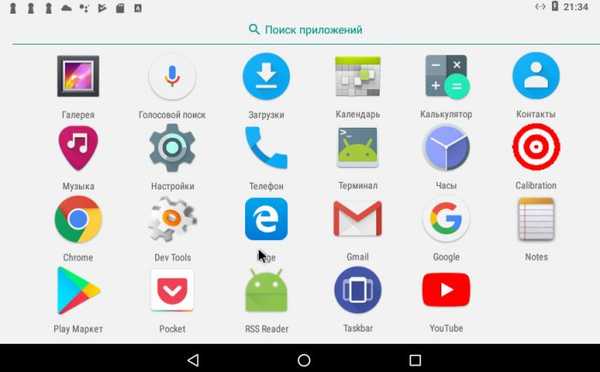
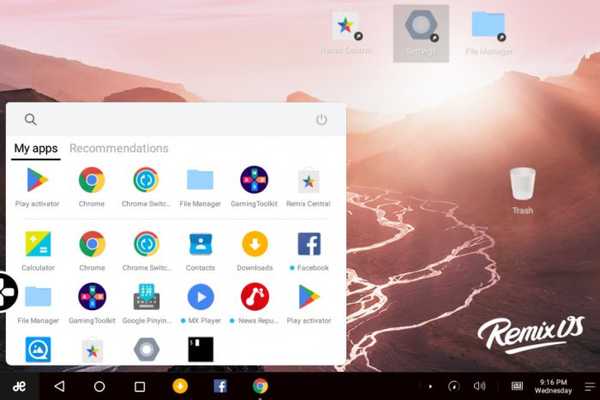
3. Kontrol komputer jarak jauh
Bagaimana mengontrol komputer Windows dari jarak jauh? Ini dimungkinkan menggunakan smartphone, keyboard nirkabel atau mouse. Tetapi, misalnya, untuk dapur atau kamar anak-anak, lebih baik membeli remote control khusus untuk PC. Remote control semacam itu adalah cara paling terjangkau untuk melengkapi Smart TV Anda sendiri. Pada AliExpress, untuk permintaan "remote control untuk Windows" kita akan melihat banyak penawaran dengan harga hingga 700 rubel.
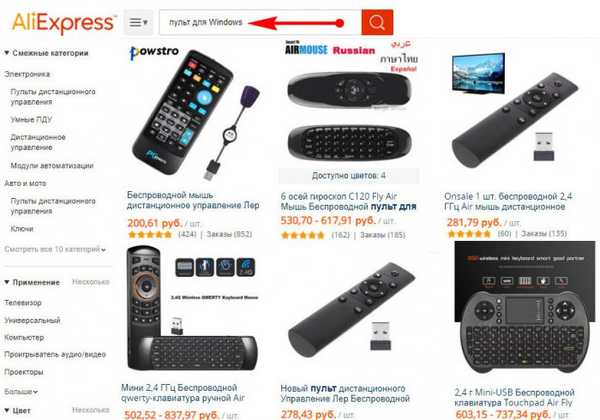

4. Menyiapkan Windows 10
Apa cara terbaik untuk mengatur Windows 10 sebagai Smart TV? Dalam sistem ini, tidak ada upaya khusus yang perlu dilakukan. Aktifkan mode tablet.
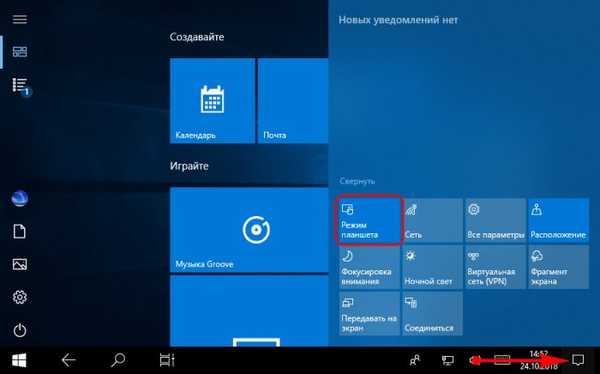
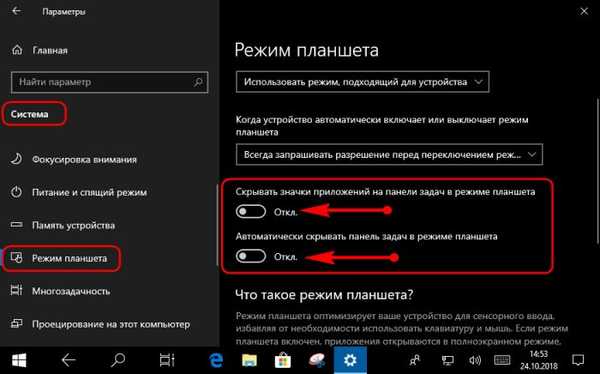
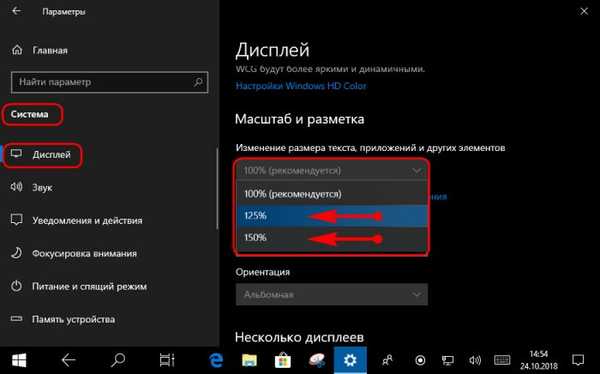
5. Konten multimedia di Microsoft Store
Seperti yang disebutkan, tidak ada banyak konten multimedia di toko aplikasi Windows 10 jika dibandingkan dengan Google Play. Tetapi untuk kebutuhan dasar, ada sesuatu. Ada pilihan aplikasi untuk menonton televisi IPTV.
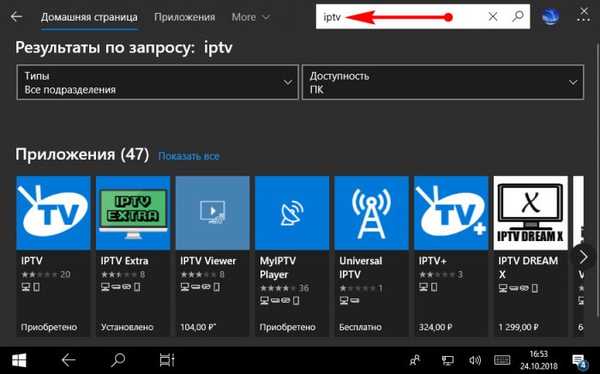
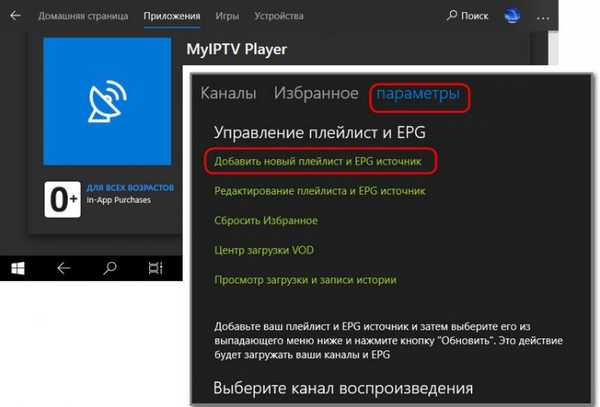
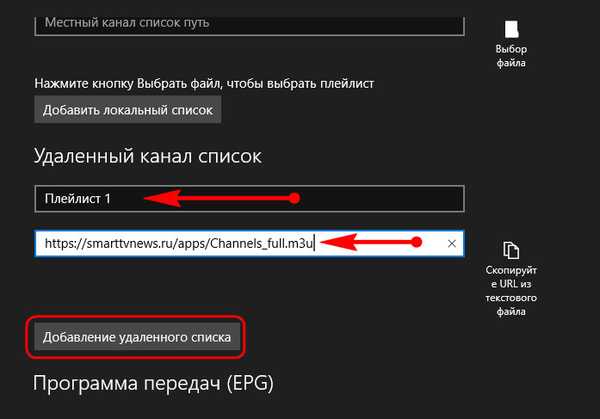
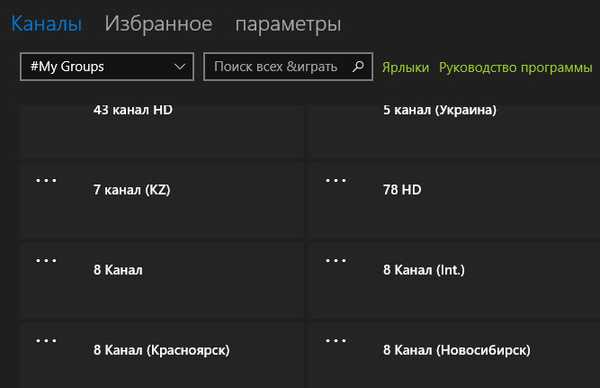
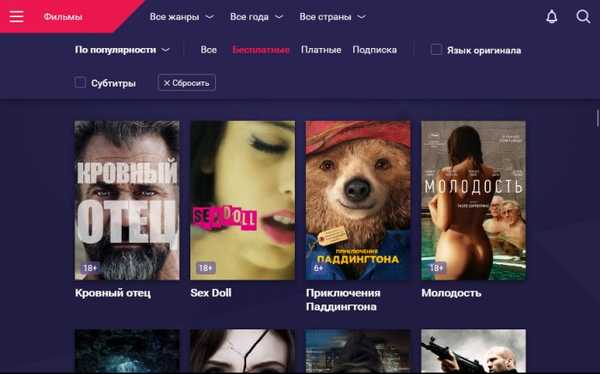
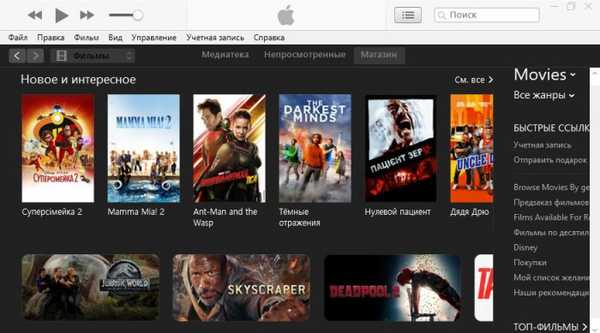
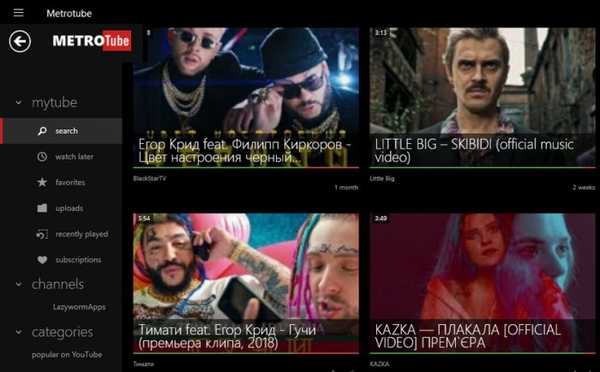
6. Situs web TV YouTube dalam aplikasi Chrome
Bagaimana cara kerjanya dengan situs TV YouTube? Pasang browser Chrome. Kami pergi ke alamat: https://www.youtube.com/tv
Di sini, pada kenyataannya, versi situs YouTube disajikan dalam format seluler. Untuk mode layar penuh, cukup tekan tombol F11.
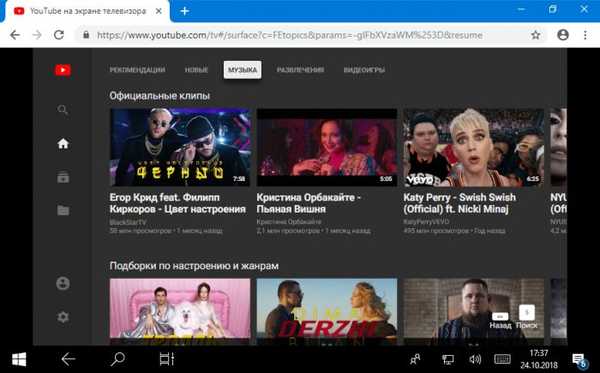
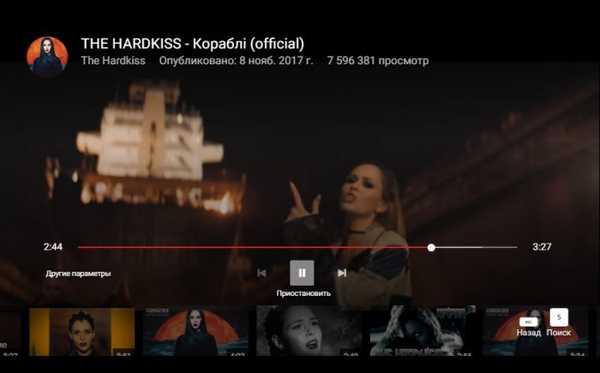
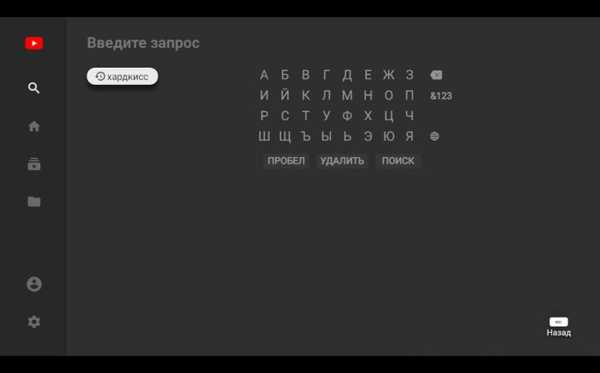
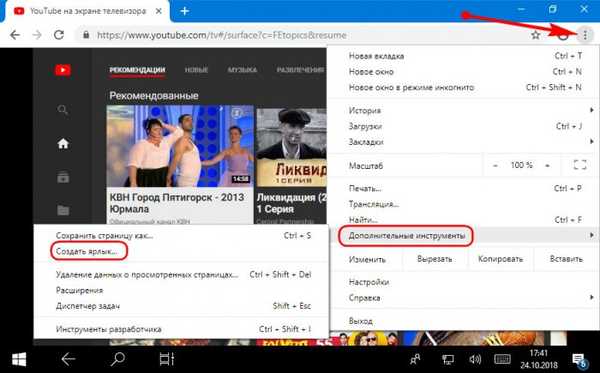
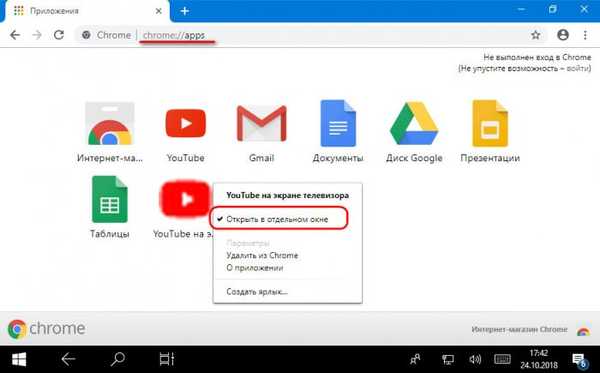
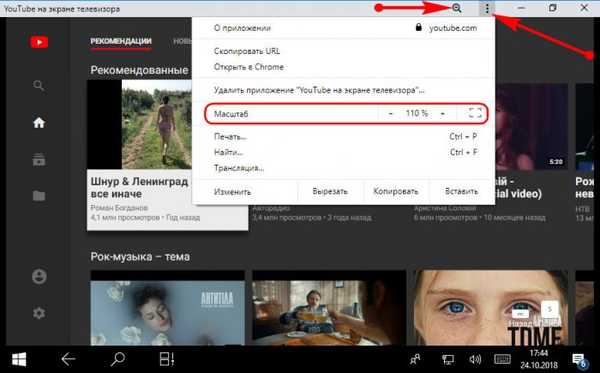
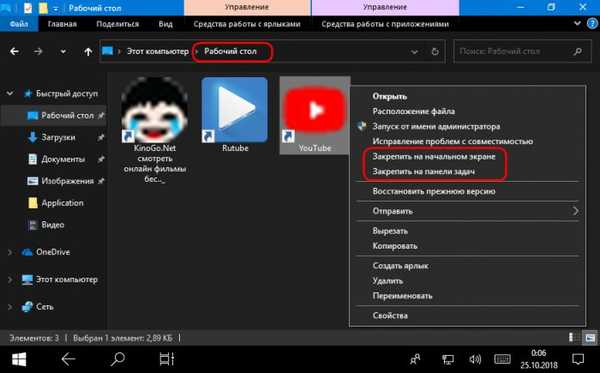
Tag untuk artikel: Windows 10 Besi dan periferal TV YouTube